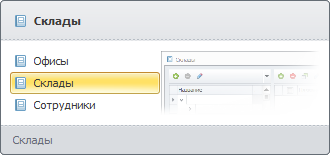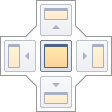Работа с окнами
Отображение окон в главной форме возможно в трех режимах:
•Улучшенными закладками, далее просто закладками;
•Многостраничными закладками;
•Стандартными окнами, далее просто окнами.
Режим отображения выбирается в пункте меню "MDI режим", галочкой ![]() отмечен выбранный в данный момент режим:
отмечен выбранный в данный момент режим:

В оконном режиме отображения окна открываются внутри главной формы:

Их можно минимизировать, разворачивать на всю главную форму, сворачивать в окно и закрывать. Все эти операции доступны через стандартные кнопки управления окном (1). Переключение между окнами осуществляется через список окон (2) или непосредственным выбором их в главной форме в случае, если они не максимизированы. Активное окно выделено (3) в списке окон, а его название отображается в заголовке главной формы (4):

|
|
![]() Закрыть текущее окно или закладку, не закрывая саму программу, можно с помощью комбинаций горячих клавиш
Закрыть текущее окно или закладку, не закрывая саму программу, можно с помощью комбинаций горячих клавиш ![]() +
+![]() или
или ![]() +
+![]() . Закрыть закладку также можно кликом средней кнопкой мыши (обычно это колесо) по ее заголовку (в любом месте,кроме кнопки
. Закрыть закладку также можно кликом средней кнопкой мыши (обычно это колесо) по ее заголовку (в любом месте,кроме кнопки ![]() ).
).
В режиме отображения закладками открываемые окна развернуты на весь экран. Переключение между ними в главной форме осуществляется через ленту закладок (1), кроме того, доступно переключение и через список окон (2). Название активного окна дублируется в заголовке главной формы (3). Закрыть закладку можно кликнув по кнопке ![]() в ее заголовке:
в ее заголовке:
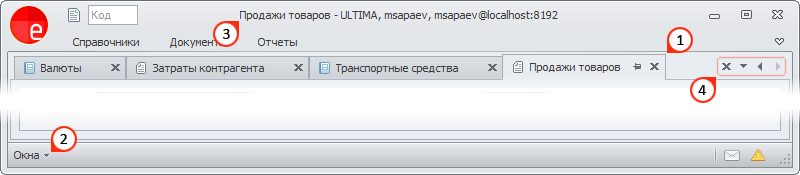
Кроме того, в ленте закладок справа находится блок кнопок (4) предназначенный для навигации:
•кнопка |
|
•кнопка ![]() дублирует функционал списка окон (2). Ей удобно пользоваться для выбора окна, если все открытые закладки не помещаются в ленте:
дублирует функционал списка окон (2). Ей удобно пользоваться для выбора окна, если все открытые закладки не помещаются в ленте:
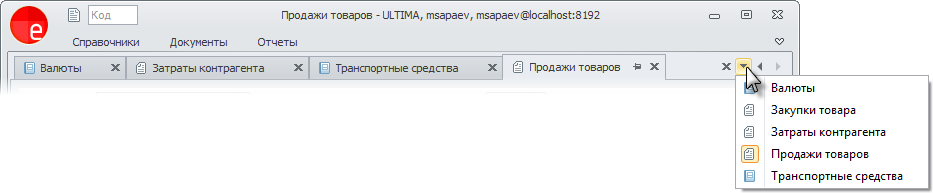
•стрелки ![]()
![]() используются для прокрутки закладок, когда их заголовки не помещаются в главной форме. Если все закладки помещаются в форме, стрелки не видны. Если достигнута (отображена в главной форме) первая или последняя закладка, соответствующая стрелка становится неактивной (недоступной для нажатия):
используются для прокрутки закладок, когда их заголовки не помещаются в главной форме. Если все закладки помещаются в форме, стрелки не видны. Если достигнута (отображена в главной форме) первая или последняя закладка, соответствующая стрелка становится неактивной (недоступной для нажатия):

Закладки можно закрепить нажатием на кнопку ![]() в заголовке закладки. При этом при прокрутке закладок стрелками
в заголовке закладки. При этом при прокрутке закладок стрелками ![]()
![]() закрепленная закладка не будет двигаться:
закрепленная закладка не будет двигаться:
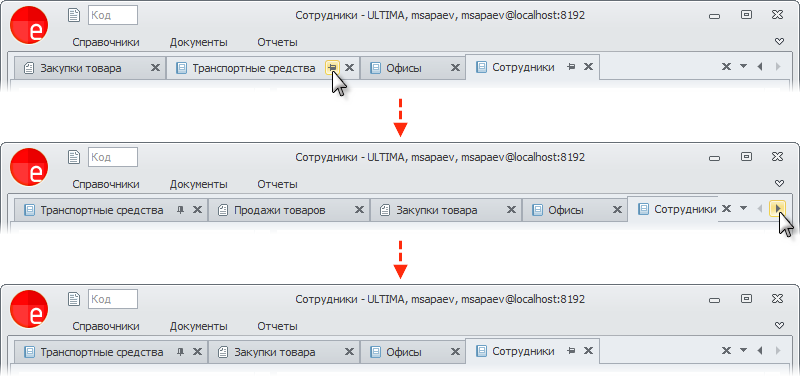
Открепить ранее закрепленную закладку можно нажатием на кнопку ![]() в заголовке закладки.
в заголовке закладки.
Закладки также можно упорядочивать в любой последовательности, удерживая левой кнопкой мыши и перетаскивая:

Режим отображения многостраничных закладок функционально практически не отличается от обычного режима (улучшенных) закладок за исключением того, что в ленте единовременно отображаются все открытые закладки:
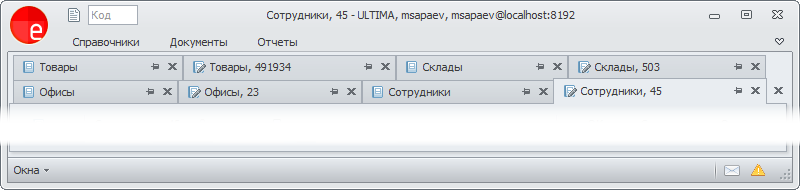
•если закладки не помещаются в ленте в один ряд, они отображаются в два (три и так далее) ряда;
•отпадает необходимость прокрутки закладок, как в обычном режиме;
•кнопка ![]() справа в ленте закладок также закрывает все открытые окна. Перед закрытием необходимо подтвердить действие;
справа в ленте закладок также закрывает все открытые окна. Перед закрытием необходимо подтвердить действие;
•закладки также можно закрепить нажатием на кнопку ![]() в ее заголовке. При этом закладка перемещается в начало нижнего ряда.
в ее заголовке. При этом закладка перемещается в начало нижнего ряда.
В обоих режимах отображения закладки можно вынести за пределы главной формы, тогда они становятся окнами. Для этого следует перетащить закладку, удерживая ее за заголовок нажатой левой кнопкой мыши, и отпустить. Эту возможность удобно использовать при работе с многомониторным компьютером, чтобы разместить окна приложения в двух и более экранах:

Кроме того, в обычном режиме (улучшенных) закладок главная форма позволяет отобразить одновременно две и более закладки. Для этого следует перетащить одну из закладок, удерживая ее за заголовок нажатой левой кнопкой мыши, на специальный навигационный элемент, который проявляется при перемещении в центре главной формы. Перетаскивая закладку, необходимо отпустить ее на одной из частей элемента, указывающих, где она должна быть в результате размещена. |
|
Если отпустить закладку на верхней части навигационного элемента, она будет соответственно размещена в верхней части главной формы: |
|

Аналогичным образом работают и другие части (левая, правая и нижняя) навигационного элемента. Перемещение отдельной закладки на его центральную часть, вернет ее в общую группу закладок. |
|